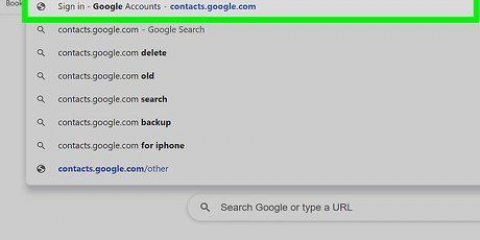Etter å ha opprettet etiketten, vil alle meldinger du har sjekket, bli tildelt denne etiketten. Hvis du velger en mappe eller oppretter en ny etikett, vil de avmerkede meldingene bli flyttet til den etiketten og fjernet fra innboksen din. 




Fra – Alle meldinger fra (en) spesifisert adresse(r) filtreres. Til – Alle meldinger fra (en) spesifisert adresse(r) vil bli filtrert. Emne – Alle meldinger som inneholder de spesifiserte ordene i emnet vil bli filtrert. Med ordene – Alle meldinger som inneholder de spesifiserte ordene i emnet eller teksten vil bli filtrert. Uten ordene – Alle meldinger som ikke inneholder de angitte ordene i emnet eller teksten vil bli filtrert.







Flytt e-post til en annen mappe i gmail
Innhold
Ønsker å organisere Gmail-innboksen din mer effektivt? Ved å bruke etiketter og filtre kan du sortere meldingene dine i Gmails tilsvarende mappesystem. Etiketter brukes litt annerledes enn et tradisjonelt mappesystem og kan ta litt tid å venne seg til, men når du først har blitt vant til dem kan du organisere e-posten din mye mer effektivt.
Trinn
Hvordan mapper fungerer

1. Gmail bruker "etiketter" i stedet for tradisjonelle "mapper". Det er ingen «mapper» i tradisjonell forstand i Gmail. I stedet brukes "etiketter" til å sortere meldinger. Disse etikettene fungerer på samme måte som mapper, men bruken deres er forskjellig på noen viktige måter: flere etiketter kan tilordnes en enkelt melding og etiketter påvirker ikke om en e-post vises i innboksen din eller ikke.

2. Meldinger kan merkes manuelt eller automatisk sorteres med "Filtre". Du kan merke meldinger manuelt eller angi at meldinger automatisk skal merkes så snart du mottar dem. Hvorvidt meldingen vises i innboksen din eller ikke, bestemmes av reglene du angir for automatisk sortering, kalt "filtre".
For å være tydelig, den eneste måten å merke meldinger som ikke vises i innboksen din, er å lage filtre som skjuler dem i innboksen når de ankommer, eller ved å manuelt merke og arkivere dem.
Del 1 av 3: Merking av meldinger

1. Merk av i boksen ved siden av meldingen eller meldingene du vil flytte.

2. Klikk på Kart-knappen øverst på siden.

3. Velg "Opprett ny". Du kan også velge fra en liste over etiketter du allerede har opprettet.

4. Skriv inn et navn for etiketten. Hvis du vil at etiketten skal fungere som en "undermappe", spesifiser under hvilken etikett du vil plassere denne nye etiketten.
Del 2 av 3: Merk og skjul meldinger automatisk

1. Klikk på Gmail-menyknappen. Det ser ut som et tannhjul og er øverst i høyre hjørne.

2. Velg "Innstillinger".

3. Klikk på "Filtre"-fanen.

4. Klikk på "Opprett nytt filter" nederst på listen.

5. Skriv inn filterets sorteringskriterier. Det er flere metoder du kan bruke for å merke innlegg ved hjelp av filteret.

6. Klikk på "Opprett filter med dette søket". En liste over samsvarende meldinger vises bak skjermen for å lage filtre.

7. Merk av for «Bruk etiketten» og velg etiketten du vil sortere de filtrerte meldingene under.

8. Merk av for «Hopp over innboks (arkiv)» for å skjule nye meldinger som samsvarer med dette filteret. Du kan se disse innleggene ved å åpne etiketten i menyen til venstre.

9. Merk av for «Bruk også filter på samsvarende e-poster» hvis du vil at filteret skal brukes på eksisterende meldinger. Dette er veldig nyttig hvis du raskt vil organisere mange gamle meldinger.

10. Klikk på "Opprett filter". Nye meldinger som oppfyller filterkriteriene blir automatisk merket med etiketten du spesifiserte og skjult i innboksen din (hvis du velger å gjøre det).
Del 3 av 3: Vise den sorterte posten din

1. Klikk på etiketten i venstremenyen for å se innholdet. Hvis etiketten er fet, inneholder den nye meldinger som du ikke har lest ennå.

2. Klikk på "Mer"-knappen nederst på listen over etiketter for å se alle etikettene dine. Du kan vise og skjule etiketter i den korte listen din ved å bruke "Etiketter"-fanen i Innstillinger-menyen. Ved å klikke på "Mer" kan du se alle etikettene dine, inkludert de som vanligvis er skjult.

3. Flytt de sorterte meldingene til forskjellige etiketter. Du kan flytte meldinger når som helst ved å merke av i boksene og deretter bruke mappeknappen for å velge en ny plassering.
Artikler om emnet "Flytt e-post til en annen mappe i gmail"
Оцените, пожалуйста статью
Lignende
Populær